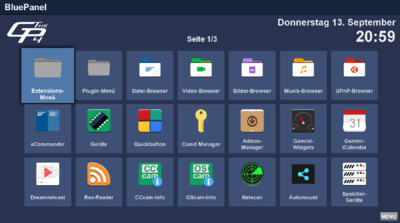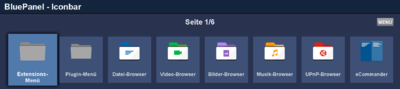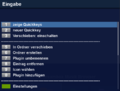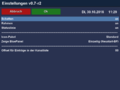Blue Panel GP4
Version vom 30. Oktober 2018, 12:52 Uhr von Mfgeg (Diskussion | Beiträge) (Die Seite wurde neu angelegt: „{|width="40%" |Bild:deutsch.png - in Deutsch |Bild:english.png - in English |} Bild:GP4-Desktop.png|rig…“)
Ist die Erweiterung installiert, erreicht ihr das Blue Panel wie gewohnt über die blaue Taste auf der Fernbedienung. Das Blue Panel zeigt alle installierten Erweiterungen an, welche ihr über die Fernbedienung öffnen könnt (ähnlich Android/iPhone). Die folgende Tabelle zeigt die Funktionen / Einstellungen, welche über die MENU Taste anpassbar sind. Je nach selektiertem Ordner oder Erweiterung sind die Einträge unterschiedlich. Die Tabelle zeigt alle verfügbaren Möglichkeiten an.
| Funktionen | Beschreibung |
|---|---|
| Verstecke Quickkeys | Die zugewiesenen Quickkeys der Erweiterungen könnt ihr im Blue Panel anzeigen oder ausblenden. |
| Neuer Quickkeys | Ihr könnt den einzelnen Erweiterungen eine Taste (Zahlen und Farbtasten) zuweisen, um sie schneller öffnen zu können. Entfernen eines Quickkeys ist auch möglich, wenn einer zugweisen ist. |
| Verschieben: einschalten | Ermöglicht das Verschieben der Icons im Blue Panel. Wählt dazu die zu verschiebenden Erweiterungen an, aktiviert die Funktion und verschiebt das Icon mit den Tasten < oder > der Fernbedienung. Bestätigt die neue Position mit der Taste OK. |
| In Ordner verschieben | Damit können selektierte Icons in verfügbare Ordner verschoben werden. |
| Ordner erstellen | Erstellt einen neuen Order im Blue Panel. Darin könnt ihr wiederum Erweiterungen platzieren, oder zusammenfassen. |
| Plugin umbenennen | Anpassen des Namens bei einer gewählten Erweiterung. Eintrag nur sichtbar, wenn eine Erweiterung angewählt ist. |
| Ordner löschen | Entfernt den gewählten Ordner im Blue Panel. Eintrag nur sichtbar, wenn ein Ordner angewählt ist. |
| Ordner umbenennen | Namen ändern eines gewählten Ordners im Blue Panel. |
| Eintrag entfernen | Löscht eine selektierte Erweiterung im Blue Panel. |
| Icon wählen | Ihr könnt einer Erweiterung ein anderes Icon zuweisen (im SVG Format 150px150px). |
| Plugin hinzufügen | Fügt eine GP4 Erweiterung im Blue Panel hinzu. |
| Einstellungen | Öffnete das Menü Einstellungen. |
| Plugin Menü sortieren | Einfaches sortieren der Einträge im Plugin Menü (ähnlich der PluginSort Erweiterung). |
| Display immer als Uhr anzeigen | Die Einstellung ein zeigt auf dem Display der Dreambox eine permanente Digitale Uhr an. Alle Skins die das LCD / OLED definieren sind nicht mehr aktiv, das Display arbeitet nur noch als digitale Uhr. Mit der Einstellung aus, wird die normale Anzeige der LCD / OLED wiederhergestellt. |
| BP Einstellugen zurücksetzen | Setzt das Blue Panel in den original Zustand zurück. Alle manuellen Anpassungen sind gelöscht. |
Menü Einstellungen
Folgende Einstellung sind via Blue Panel → MENU Taste → Einstellungen verfügbar.
| Einstellung | Beschreibung |
|---|---|
| Schatten | Zeigt beim selektierten Eintrag im Blue Panel einen Schatten an oder nicht. |
| Rahmen | Beim selektierten Eintrag im Blue Panel könnt ihr einen Rahmen ein- oder ausschalten. |
| Statuslinie löschen | . |
| Icon Paket | Mit dem Eintrag könnt ihr die installieren Icon Pakete auswählen. Installiert zuerst Icon Pakete via Addon-Manager der Kategorie Gemini Icons, Spinner und Bootlogo. |
| Zeige Blue Panel | Erscheinungsbild des Blue Panels auswählen, als Menü oder einzeilig. |
| Offset für Einträge in der Kanalliste | Ändert den Offset (Grösse) der Einträge in der Kanalliste. |